

By Adela D. Louie, Dernière mise à jour: June 26, 2024
Fatigué des logos ennuyeux qui gâchent vos vidéos ou tutoriels professionnels ? Découvrez le meilleurs enregistreurs d'écran pour PC sans filigranes. Ce guide vous aidera à trouver l’outil parfait pour capturer chaque instant sans effort et habilement, sans aucune distraction.
Explorez la combinaison idéale de fonctionnalités, de performances et de rentabilité en plongeant dans le monde de options d'enregistrement d'écran sans filigrane. Profitez de la liberté de créer sans limites. Suivez ce guide complet et améliorez vos compétences en matière d'enregistrement d'écran dès aujourd'hui !
Partie 1. Meilleur enregistreur d'écran pour PC sans filigranePartie 2. 15 enregistreurs d'écran pour PC sans filigranePartie 3. FAQConclusion
Enregistreur d'écran FoneDog est un excellent choix pour l'enregistrement d'écran PC sans filigrane. Ce programme convivial enregistre sans effort les actions à l'écran avec une clarté exceptionnelle, garantissant une finition soignée à tous vos enregistrements.
La fonctionnalité remarquable de FoneDog Screen Recorder est sa capacité sans filigrane, qui supprime efficacement tous les composants visuels indésirables de vos films. Doté d'un large éventail de possibilités de personnalisation, il permet aux utilisateurs de capturer, de modifier et de rendre facilement disponibles des séquences. C'est l'option optimale pour un enregistrement d'écran exceptionnellement bon sur PC sans filigrane.
Téléchargement gratuit
Pour Windows
Téléchargement gratuit
Pour les Mac normaux
Téléchargement gratuit
Pour M1, M2, M3
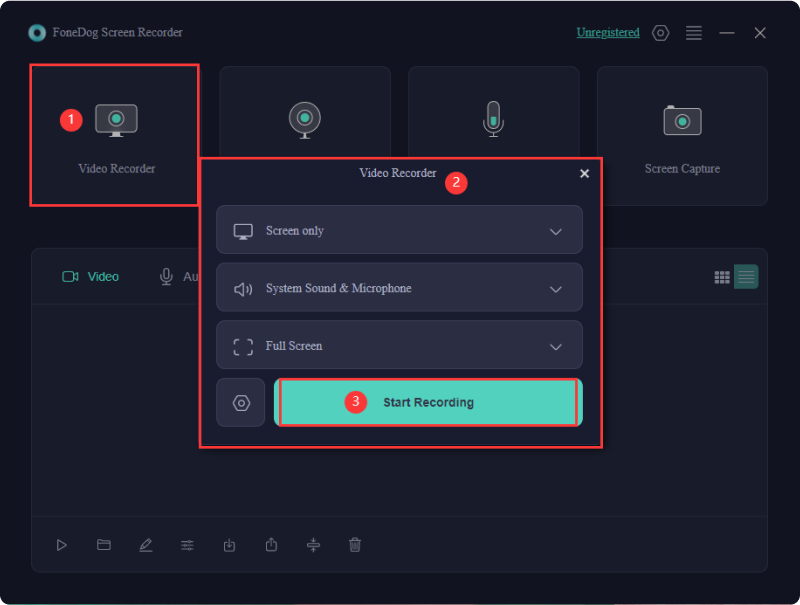
Disposer d'un outil d'enregistrement d'écran illimité et sans filigrane est crucial pour votre téléphone ou votre ordinateur. Il offre la flexibilité de visualiser le contenu à votre convenance, éliminant ainsi le besoin de le regarder en temps réel. Les éléments suivants mettent en évidence l'essentiel ou le meilleur enregistreur d'écran pour PC sans filigrane, vous permettant d'identifier les fonctionnalités essentielles adaptées à vos besoins.
Fraps se distingue comme un outil d'enregistrement d'écran PC exceptionnel, dépourvu de filigranes, présentant des performances exceptionnelles en matière de capture vidéo. Qu'il s'agisse de produire des vidéos pédagogiques, de saisir du contenu en streaming ou de capturer des captures d'écran, cela Enregistreur d'écran Windows se révèle polyvalent pour de telles entreprises.
Avantages:
Inconvénient : L'interface utilisateur présente un design quelque peu désuet.
Si vous utilisez un Windows 10 ordinateur, envisagez d’expérimenter avec Windows 10 Game DVR, un outil d’enregistrement d’écran intégré sans filigrane. Son objectif principal est d'aider les utilisateurs à capturer leurs moments de jeu préférés, mais il est suffisamment polyvalent pour enregistrer diverses activités à l'écran telles que des conférences, des appels vidéo, des podcasts et bien plus encore.
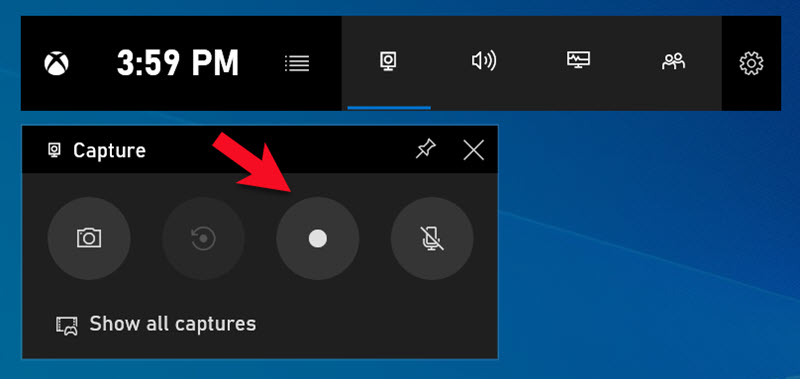
Avantages:
Désavantages:
En tant qu'enregistreur d'écran sans filigrane pour PC, Free Cam peut vous aider à enregistrer rapidement et sans effort des vidéos sur votre ordinateur. Cet outil d'enregistrement d'écran portable vous permet de capturer sans effort une vidéo 760p. Si vous souhaitez améliorer la qualité vidéo, envisagez de passer à l'édition professionnelle.
Avantages:
Inconvénient : exclusif au système d’exploitation Windows.
ClickUp est une solution de productivité complète conçue pour les équipes, comprenant un outil d'enregistrement d'écran gratuit intégré à l'application nommé Clip. Cet outil capture l'intégralité de votre écran, de votre fenêtre d'application ou de votre onglet de navigateur, vous permettant d'incorporer des voix off via votre microphone intégré, améliorant ainsi la clarté et le contexte de chaque enregistrement.
Avantages:
Inconvénient : la navigation dans de nombreuses fonctionnalités personnalisables peut poser une légère courbe d'apprentissage.
Vmaker se distingue comme un outil d'enregistrement d'écran gratuit, permettant aux utilisateurs de capturer l'activité de l'écran, les images de la webcam, les voix off et le son de l'ordinateur. Offrant un stockage cloud illimité sans filigrane, il dispose également d'une fonction d'édition vidéo intégrée.
De plus, la plate-forme fournit une variété d'arrière-plans virtuels pour les modes écran et webcam, permettant aux utilisateurs de mettre en valeur des segments cruciaux sur leurs écrans pour un engagement accru du spectateur.
Avantages:
Inconvénient : manque d’application Android.
ScreenRec se distingue comme un outil d'enregistrement d'écran sans filigrane. Il est fier de ses captures d'écran sans effort et excelle dans la capture rapide d'actions à l'écran, accompagnées des sons du système, du son de la webcam de l'utilisateur ou d'un microphone externe.
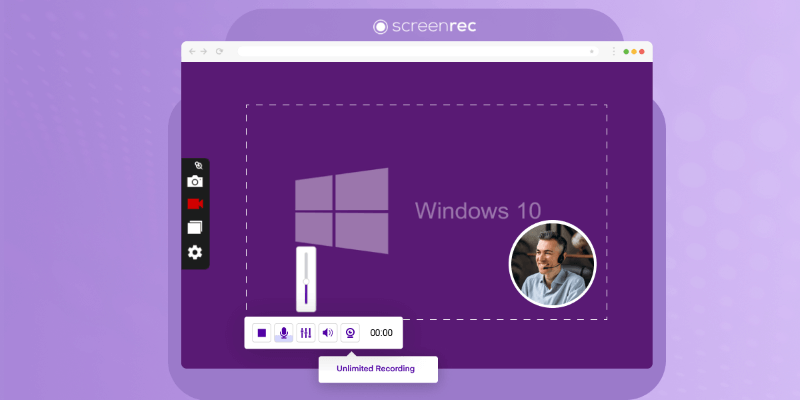
Avantages:
Désavantages:
Screencast-O-Matic fonctionne en effet comme un enregistreur d'écran PC de haute qualité qui n'inclut donc aucun filigrane directement dans les clips enregistrés à l'écran que vous pouvez produire en utilisant votre ordinateur personnel.
Cela offre une capacité d’enregistrement d’écran fluide. Cette application vous permet de capturer facilement votre écran, offrant la possibilité d'enregistrer de deux manières le plein écran ou même une telle section désignée. De plus, vous pouvez intégrer un flux de webcam et même utiliser des narrations pour personnaliser votre contenu vidéo.
Avantages:
Inconvénient : bien qu'elle prenne en charge l'enregistrement audio de l'ordinateur, cette fonctionnalité est exclusivement disponible pour les ordinateurs fonctionnant sous le système d'exploitation Windows.
Icecream Screen Recorder se distingue comme une application conviviale conçue pour capturer vos activités à l'écran. De plus, il intègre de nombreuses fonctionnalités pour créer une vidéo divertissante. Si vous recherchez un logiciel d'enregistrement d'écran sans filigrane et gratuit, envisagez de l'expérimenter.
Avantages:
Inconvénient : Certaines fonctionnalités sont exclusives à l'édition Windows.
TinyTake propose une solution d'enregistrement d'écran haut de gamme sans filigrane pour capturer du contenu informatique ou créer des vidéos. Spécialement conçu pour la création de didacticiels vidéo et de présentations.
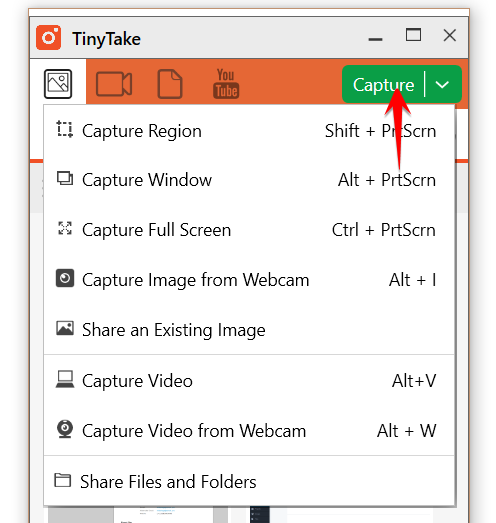
Avantages:
Inconvénient : Enregistrez des vidéos d’écran avec une durée limitée de l’ordre de 120 minutes.
ActivePresenter propose une édition gratuite pour capturer des activités à l'écran. Les nombreuses fonctionnalités permettent l'enregistrement d'un écran, également d'un appareil, ou encore d'une webcam.
Avantages:
Inconvénient : intimidant pour les débutants
VSDC Free Screen Recorder offre la possibilité de capturer à la fois des images et des vidéos. Bien que sa version gratuite soit simple, elle permet la création de tutoriels et de présentations. Si vous recherchez un enregistreur d'écran sans filigrane pour votre PC, envisagez d'examiner cette option de plus près ; cela pourrait être le choix approprié.
Avantages:
Inconvénient : l’édition nécessite un programme distinct
Debut Video Recording est un outil d'enregistrement d'écran distingué, livré sans filigrane ni restriction de temps pour vos enregistrements vidéo. Ce logiciel permet la capture de vidéos ainsi que de webcams qui offrent alors des fonctionnalités avancées supplémentaires.
Avantages:
Inconvénient : outils d’édition limités
SmartPixel présente un outil d'enregistrement d'écran sans filigrane conçu pour Windows 10. Cette application fournit une approche fondamentale pour capturer votre écran, garantissant l'accessibilité aux novices avec un minimum de conseils.
Avantages:
Désavantages:
ShareX se présente comme un outil d'enregistrement d'écran sans filigrane doté de capacités de partage de fichiers et de fonctions de productivité. Malgré la présence d'outils de montage vidéo rudimentaires, les utilisateurs cherchant à produire des enregistrements d'écran raffinés de conférences, de jeux, de didacticiels ou peut-être d'autres événements trouveront probablement nécessaire d'utiliser une plate-forme de montage vidéo externe.
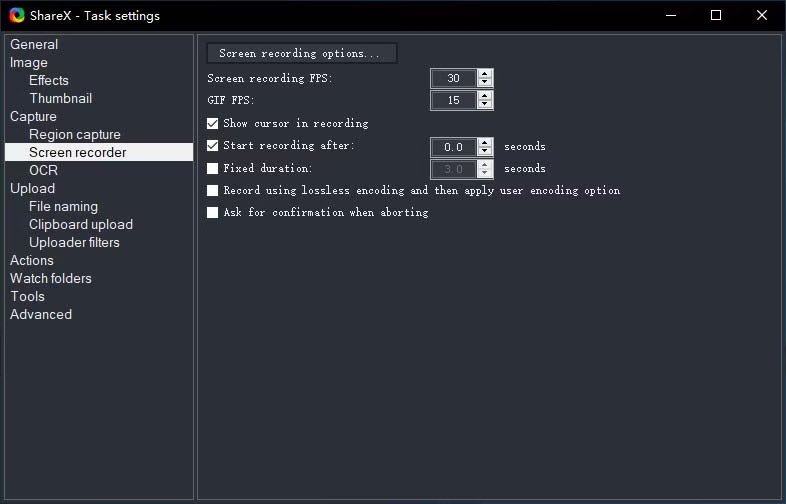
Avantages:
Désavantages:
L'Apowersoft Internet Screen Recorder offre une réponse complète à la capture de vidéos ainsi que de webcams. Sa fonction de partage en un clic permet un partage vidéo rapide.
Avantages:
Inconvénient : les options de personnalisation des outils ne sont pas disponibles.
Capturer l’écran de votre ordinateur sans engager de dépenses en logiciels est simple. Il existe plusieurs programmes disponibles gratuitement, dont des exemples notables sont FoneDog Screen Recorder et d'autres mentionnés précédemment.
Non, OBS Studio n'inclut pas de filigrane ; il est sous licence pour un usage commercial ou personnel sans restriction et sans frais.
Lorsque vous enregistrez l'écran sur votre appareil iOS ou Android, vous pouvez certainement procéder à l'enregistrement d'écran sans recourir à une application, étant donné la présence d'un enregistreur d'écran intégré sur votre appareil mobile. Cependant, lorsqu’il s’agit d’ordinateurs, l’enregistrement d’écran sans application n’est pas réalisable.
Les gens LIRE AUSSIEnregistreur vocal en ligne meilleur et recommandé [GUIDE 2024]12 meilleurs enregistreurs de webcam – Guide complet
En conclusion, la sélection du meilleur enregistreur d'écran pour PC sans filigrane est crucial pour la création de contenu professionnel et raffiné. Parmi la myriade d'options disponibles, il est primordial d'en trouver une qui combine de manière transparente des fonctionnalités d'enregistrement polyvalentes, des annotations en temps réel ainsi qu'une sortie sans filigrane.
L’absence de filigranes garantit une présentation propre et professionnelle. Dans le domaine de l'enregistrement d'écran, opter pour un outil qui donne la priorité à une édition conviviale et à des sorties sans filigrane est essentiel pour une expérience d'enregistrement optimale.
Laisser un commentaire
Commentaire
Enregistreur d'écran
Logiciel d'enregistrement d'écran puissant pour capturer votre écran avec webcam et audio.
Articles Populaires
/
INTÉRESSANTTERNE
/
SIMPLEDIFFICILE
Je vous remercie! Voici vos choix:
Excellent
Évaluation: 4.7 / 5 (basé sur 81 notes)